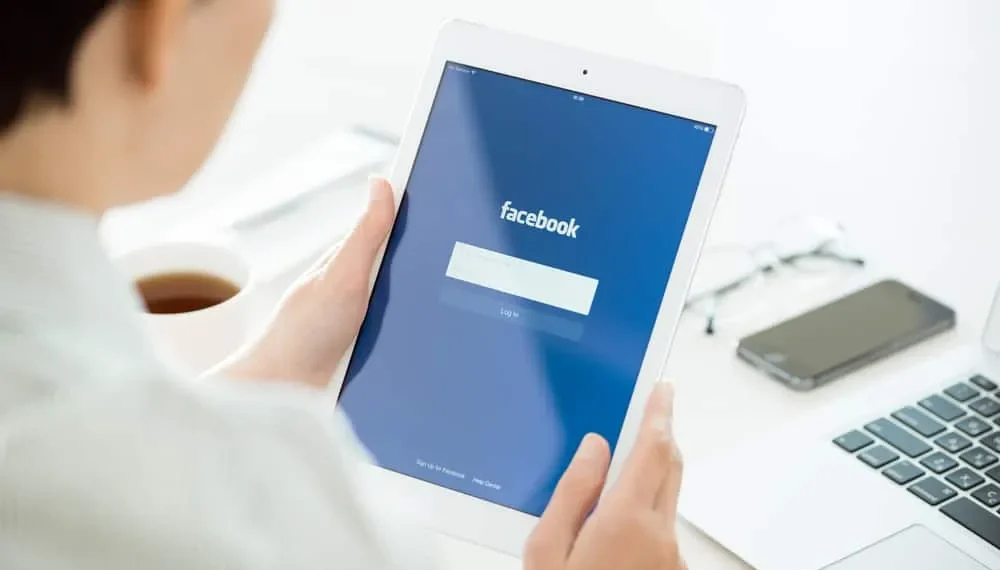Kun Facebook kasvaa edelleen, yhä useammat ihmiset käyttävät sitä mobiililaitteissaan. Tämä voi olla hieno tapa pysyä yhteydessä ystäviin ja perheeseen, mutta joskus näytön koko voi olla liian pieni.
Tiedät, jos olet koskaan käyttänyt Facebookia tablet -laitteessasi ja huomannut, että näyttö oli niin pieni, oli vaikea nähdä mitään? Tämä voi olla todella turhauttavaa, varsinkin jos yrität selata pitkää uutissyöttettä.
Nopea vastausOnneksi on helppo tapa palauttaa Facebook -näyttö normaaliksi. Ainoa mitä sinun on tehtävä, on mennä tabletin asetusvalikkoon. Sieltä voit napauttaa ”näytön kokoa” ja valita haluamasi koon.
Se voi tuntua hämmentävältä, mutta älä huoli; Käymme sinut läpi prosessin askel askeleelta. Joten ripusta sinne, kun näytämme sinulle, kuinka muuttaa Facebook -näytön kokoa niin, että se sopii täydellisesti tablet -laitteeseesi.
Menetelmä #1: Surffaus Internet Explorerin kautta
Jos kirjaudut sisään Facebook -tiliisi Internet Explorerin kautta etkä voi saada sitä takaisin normaaliin kokoon, noudata vaiheita ja siirry.
- Kaksoisnapsauta työpöydällä olevaa Internet Explorer -kuvaketta käynnistääksesi sen tai siirry ” Käynnistä ” -valikkoon löytääksesi sen.
- Kirjaudu Facebook -tiliisi.
- Napsauta vaihdepyöräkuvaketta selaimen ikkunan oikeassa yläkulmassa. Avattava valikko tulee näkyviin.
- Valitse ” Näytä ” -vaihtoehdon zoom (100%). Osuus vaihtelee zoomaustasosta riippuen.
- Jotta voit muuttaa ja pakata valtavan sovelluksen Facebookissa näytön sovittamiseksi, valitsemalla prosentti pienempi kuin nykyinen zoom -taso tai valitse ” zoom pois ”.
- Suurentaaksesi liian pientä sovelluksen kokoa, valitse prosenttiosuus, joka on enemmän kuin nykyinen zoom -taso tai napsauta ” zoom in ”.
- Jos haluamasi prosenttiosuus ei ole yksi tavallisista mahdollisuuksista, valitse valikosta ” mukautettu ” ja syötä numero.
Menetelmä #2: Kirjautuminen Googlen kautta
Noudata alla olevia vaiheita muuttaaksesi Facebook-näytön kokoa Google-selaimessa.
- Kirjaudu sisään Facebook -profiiliin.
- Avaa avattava vaihtoehto- valikko napsauttamalla ” jakoavain ” -painiketta (tai kolme pistettä) lähellä Chrome-selaimen oikeaa yläkulmaa.
- Etsi zoom -osa.
- Voit tehdä sovelluksen, joka on liian suuri sopivuus kokonaan näytölle, napsauttamalla miinusmerkkiä ”zoom out” -kuvakkeen vieressä.
- Jotta sovellus, joka on liian pieni, näyttävät näytöltä suuremmalta, napsauta + -merkkiä ”zoom in” -vaihtoehdon vieressä.
Menetelmä 3: Selaaminen Firefoxissa
Jos käytät Firefoxia selataksesi uutissyötteesi läpi ja se ei ole haluamasi koko, noudata vaiheita saadaksesi se tietäsi.
- Kirjaudu sisään Facebook -tiliisi.
- Valitse ” Näytä ” Firefoxin yläosasta
- Jos haluat tuoda zoom -sivuvalikon, rullaa kohdistimesi zoomaukseen.
- Suurenna tai vähennä Facebookissa siirtymällä valikkoon ja valitse ”zoom in” tai “zoomaa”.
- Jos valikkotyökalurivi ei ole näkyvissä, siirry “Firefox” -valikkoon ja valitse ” Koko näyttö ”.
FonttikokoKirjasimen koon muuttaminen ei vaikuta siihen, kuinka suuret viestit näyttävät ystävillesi.
Menetelmä #4: Facebook -sovelluksen käyttäminen
Jos haluat muuttaa näytön tekstin kokoa:
- Siirry tabletin asetuksiin .
- Jos haluat muokata tekstin kokoa, siirry näyttöasetuksiin ja muokata tekstin kokoa.
- Jos haluat nähdä muutokset, sulje ja käynnistä Facebook -sovellus uudelleen.
Jos haluat muokata ”zoomasi sisään ja ulos”:
- Käytä suurennusominaisuutta zoomata sisään ja ulos.
- Jos haluat suurentaa, siirry puhelimesi vision saavutettavuusasetuksiin .
- Napauta suurennus .
- Vaihda suurennuseloihin napauttamalla.
- Magrifier (piilota/näytä): Napauta yhdellä sormella näyttöä kolme kertaa.
- Purista sormesi yhteen tai levitä ne toisistaan zoomataksesi tai ulos.
- Purista, pidä ja vedä suurennuslaite näytön ympärille liikuttaaksesi sitä.
Jakoisanat
Nyt kun tiedät kuinka muuttaa Facebook -näytön kokoa, voit nauttia tablet -laitteellasi olevan sosiaalisen median alustan käytöstä ilman vaikeuksia . Muista, että jos sinulla on vaikeuksia prosessin kanssa, voit aina kysyä ystävältä tai soittaa asiakaspalvelulle apua. Ja jos kaikki muu epäonnistuu, voit aina kokeilla Googlen sitä.
Toivomme, että tämä artikkeli oli hyödyllinen ja että huomasit sen olevan helppo seurata. Jos sinulla on kysyttävää tai ehdotuksia, kommentoi alla.
Faqit
Mikä on paras tapa saada Facebook -asettelu takaisin normaaliksi?
Palataksesi klassiseen Facebookiin seuraa alla esitettyjä vaiheita.
1. Kirjaudu tietokoneellesi Facebookiin.
2. Napsauta valikkoa kotisivun oikeassa yläkulmassa.
3. Valitse avattavasta valikosta kytkin klassiseen Facebookiin.
Minulla on Samsung -tabletti; Kuinka muokkaa Facebook -näytön kokoa?
Jos haluat saada Facebook.com-sivuston suuremmiksi, käytä laitteesi sisäänrakennettuja zoomaustyökaluja . Käytä Android -facebook -ominaisuutta zoomataksesi sisään ja ulos. Siirry puhelimen visuaaliseen saavutettavuusasetuksiin. Lopuksi voit valita suurennus eleitä.
Mikä on kauppa suurennetun Facebook -sivuni kanssa?
Välimuisti tai väliaikainen tietoongelma voi aiheuttaa ongelman, kuinka Facebook näkyy selaimessa. Jos tämä ei korjaa ongelmaa, saatat käyttää kolmansien osapuolien selaimen laajennuksia. Ennen paluutaan sivustolle suosittelemme näiden lisäosien poistamista.
Kuinka voin palauttaa puhelimen Facebook -näytön alkuperäisen koon?
Jos puhelimesi Facebook -näytön koko on liian iso tai liian pieni, voit muuttaa sitä seuraamalla näitä vaiheita:
1. Napauta kolmea riviä näytön vasemmassa kulmassa poistuaksesi Facebookista.
2. Valitse avattavasta valikosta asetukset ja yksityisyys.
3. Valitse valikosta sovellusasetukset.
4. Valitse valikosta näyttö ja ääni.
5. Jos haluat muuttaa näytön kokoa, napauta näytön kokoa ja siirtää liukusäädin vasemmalle tai oikealle.